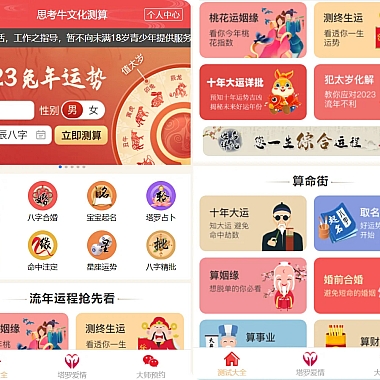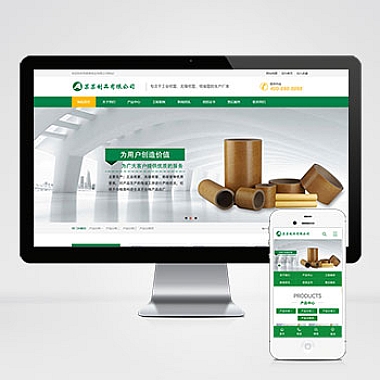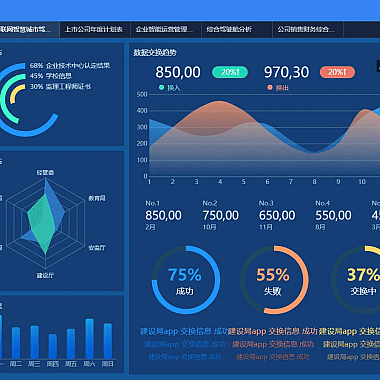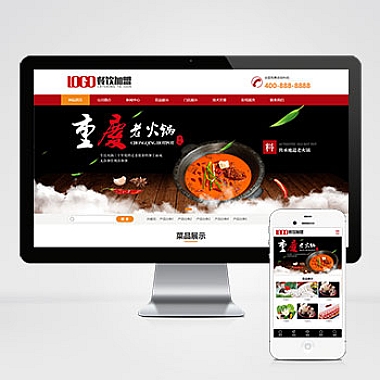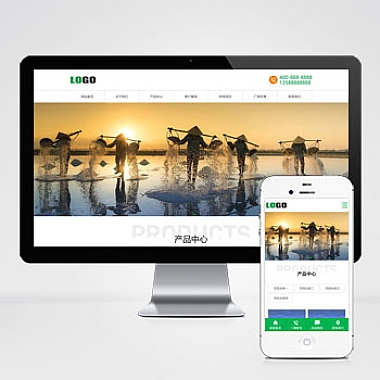(牛站网络)
Apache能设置端口吗
当然可以设置端口,Apache HTTP Server默认使用80端口(HTTP)和443端口(HTTPS),但你可以根据需求更改这些端口。通过修改Apache的配置文件来实现自定义端口设置。
一、修改Apache配置文件
最直接的方法是编辑Apache的主要配置文件。通常这个文件名为httpd.conf或者在Debian/Ubuntu系统中可能是apache2.conf,具体位置取决于你的操作系统和安装方式。
- 找到配置文件:一般位于
/etc/httpd/或者/etc/apache2/。 -
编辑配置文件:用文本编辑器打开配置文件,例如使用vim:
bash
sudo vim /etc/apache2/ports.conf
在该文件中,你会看到类似如下的行:
apache
Listen 80
将其更改为所需的端口号,比如8080:
apache
Listen 8080
-
更新虚拟主机配置:如果你有虚拟主机设置,也需要相应地更改端口号。这通常是在
/etc/apache2/sites-available/目录下的文件中进行。确保将所有的<VirtualHost *:80>改成<VirtualHost *:8080>。 -
保存并退出:完成所有更改后,保存文件并退出编辑器。
-
重启Apache服务:
bash
sudo systemctl restart apache2
二、防火墙设置
更改端口后,不要忘记允许新的端口通过防火墙。如果你使用的是UFW(Uncomplicated Firewall),可以通过以下命令开放端口:
bash
sudo ufw allow 8080
对于iptables用户,可以添加如下规则:
bash
sudo iptables -A INPUT -p tcp --dport 8080 -j ACCEPT
三、SELinux配置(适用于CentOS/RHEL)
如果运行的是CentOS或RHEL,并且启用了SELinux,可能还需要调整SELinux策略以允许Apache使用非标准端口。
- 检查当前策略:
bash
semanage port -l | grep http_port_t
- 添加新端口到策略:
bash
sudo semanage port -a -t http_port_t -p tcp 8080
如果端口已经存在,则使用修改命令-m代替添加命令-a。
四、测试配置
确保配置没有语法错误并且服务能够正常启动。可以使用以下命令测试配置文件:
bash
sudo apachectl configtest
如果没有错误信息输出,那么你的配置应该是正确的。此时再次尝试访问服务器,记得更新URL中的端口号,例如从http://yourserver/变为http://yourserver:8080/。
以上步骤涵盖了基本的端口更改过程以及相关的网络和安全设置调整,希望对你有所帮助!